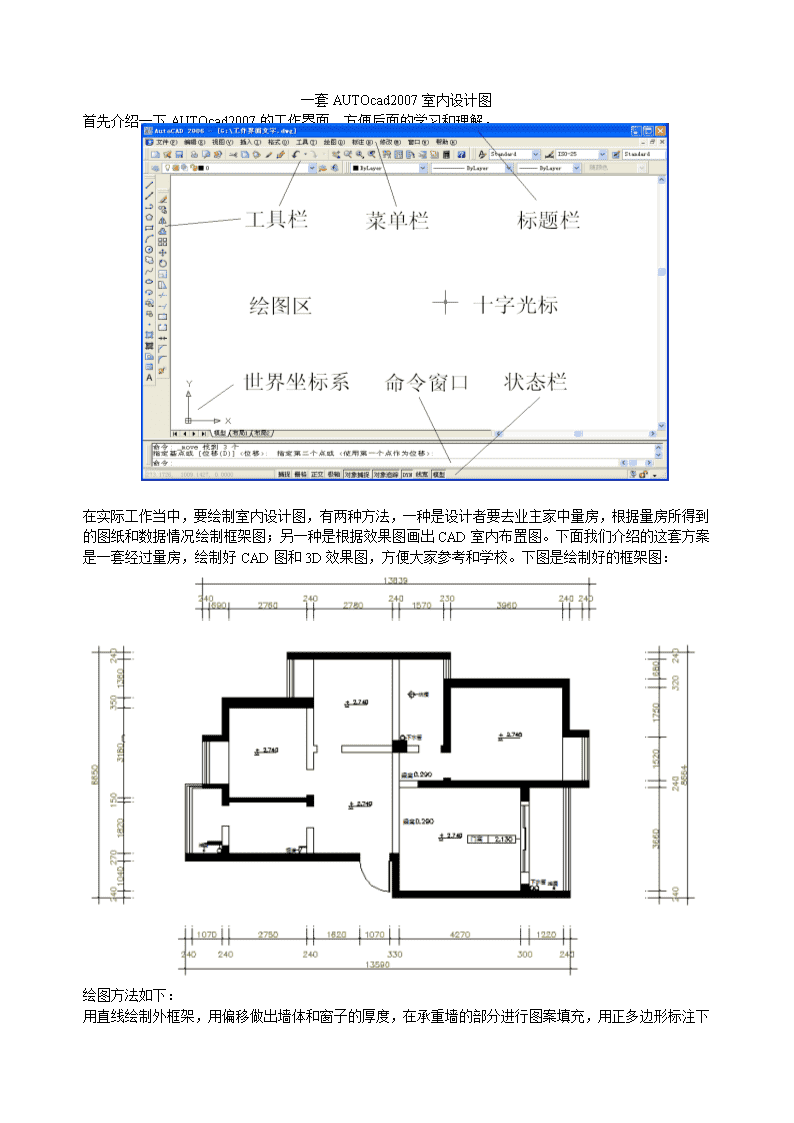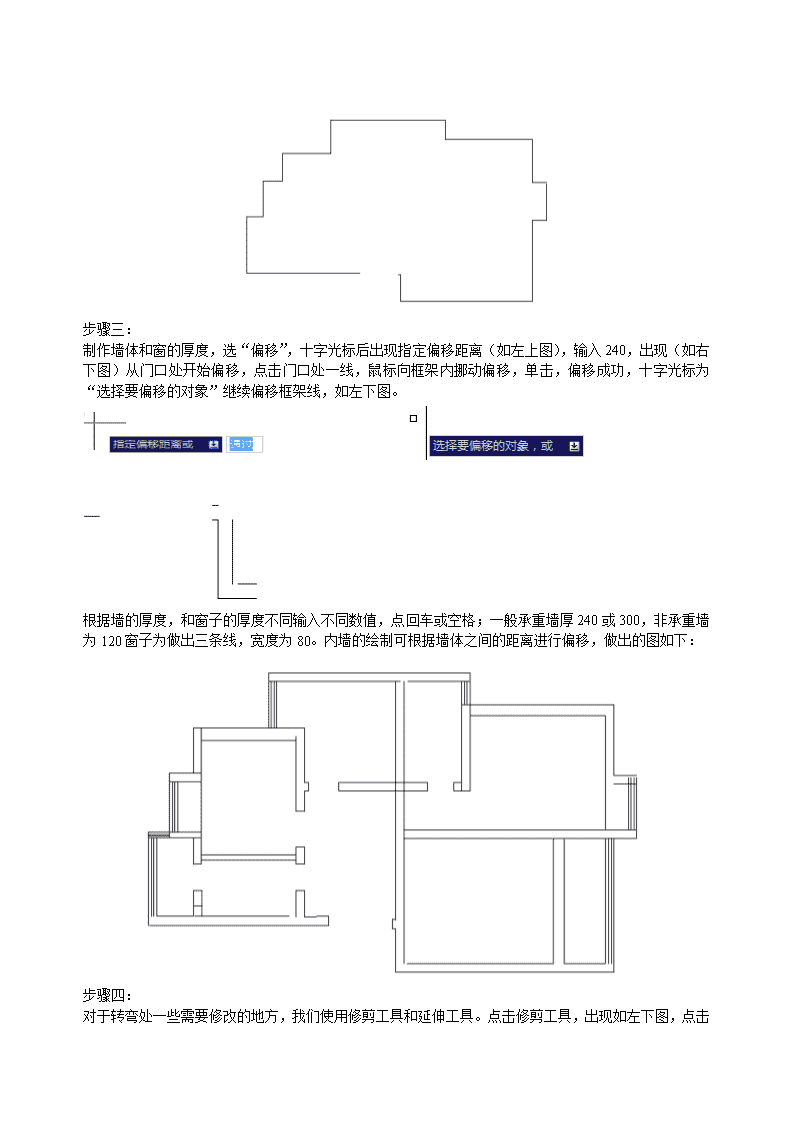- 4.75 MB
- 2022-04-22 发布
- 1、本文档由用户上传,淘文库整理发布,可阅读全部内容。
- 2、本文档内容版权归属内容提供方,所产生的收益全部归内容提供方所有。如果您对本文有版权争议,请立即联系网站客服。
- 3、本文档由用户上传,本站不保证质量和数量令人满意,可能有诸多瑕疵,付费之前,请仔细阅读内容确认后进行付费下载。
- 网站客服QQ:403074932
一套AUTOcad2007室内设计图首先介绍一下AUTOcad2007的工作界面,方便后面的学习和理解。在实际工作当中,要绘制室内设计图,有两种方法,一种是设计者要去业主家中量房,根据量房所得到的图纸和数据情况绘制框架图;另一种是根据效果图画出CAD室内布置图。下面我们介绍的这套方案是一套经过量房,绘制好CAD图和3D效果图,方便大家参考和学校。下图是绘制好的框架图:绘图方法如下:n用直线绘制外框架,用偏移做出墙体和窗子的厚度,在承重墙的部分进行图案填充,用正多边形标注下水管道和地漏,烟道等;在房间空白处标注房间标高,最后进行整体标注。1、绘制框架图:步骤一:在状态栏,单击“正交”,出现为正交打开(可以做垂直线),右键点击“对象捕捉”,跳出对话框,点选设置,弹出对话框如图:勾选“端点,垂足”。在菜单栏下方可设置直线的颜色,粗细(如下图),一般框架线较粗,室内布置物品线条较细,颜色可自定。一般着重强调的用亮色。步骤二:绘制外墙框架:选“直线”,点击一点(根据上面框架图的尺寸标注,开始绘图,从正门入口处右边开始绘制,)命令栏出现指定下一点,输入90,空格,(下面根据框架结构走势,从左往右,从上往下作直线),输入1040,空格或回车,输入240,空格,依次类推,把整个框架做出。如图:n步骤三:制作墙体和窗的厚度,选“偏移”,十字光标后出现指定偏移距离(如左上图),输入240,出现(如右下图)从门口处开始偏移,点击门口处一线,鼠标向框架内挪动偏移,单击,偏移成功,十字光标为“选择要偏移的对象”继续偏移框架线,如左下图。根据墙的厚度,和窗子的厚度不同输入不同数值,点回车或空格;一般承重墙厚240或300,非承重墙为120窗子为做出三条线,宽度为80。内墙的绘制可根据墙体之间的距离进行偏移,做出的图如下:步骤四:n对于转弯处一些需要修改的地方,我们使用修剪工具和延伸工具。点击修剪工具,出现如左下图,点击所要修剪对象的参考线,在空白处点击右键,出现如右下图,点击要修剪的线段。需要延伸的地方,让线段连接,选择延伸工具,点击所要修剪对象的参考线,在空白处点击右键,点击要延伸的线段,完成。依次完成图框的修改。修剪和延伸完成之后如图:步骤五:选“图案填充”,(对承重墙和承重柱部分进行填充)弹出对话框(如左下图):点击图案后面的,弹出对话框(如右下图)n,选择图案样式,点击确定,在原对话框中找到边界,点击“+”后,出现(如左下图)拾取内部点,点击你要填充的图案,(需为闭合的图形,如没有闭合可用矩形工具和多边形工具连接闭合),点击之后,拾取的图形,变为虚线框,,点击空格,弹出对话框,点击预览,如果填充的图案大小不合适,可以调整角度和比例(如右下图),调整好之后,点击确定。填充好的框架如图:n步骤六:下水管道及烟道的做法:下面做下水管道,选择“正多边形”,出现如下左图(上)输入边数8(可自定),空格,出现如下右图(上),点击“内接于圆”或“外切于圆”,命令栏出现指定圆的半径,如下左图(下)输入半径值50,空格,做好了一个正多边形,选择“偏移”,十字光标后出现指定偏移距离,输入10,选择偏移对象,点击正多边形,出现偏移方向,点击正多边形的中心位置,那么就做出了下水管道如下右图(下)。烟道的做法:如图选择“矩形”工具,出现指定一个角点,点击一点,出现指定另一点,观察命令栏,在命令栏中出现如下图(上),选择尺寸,输入d(小写),空格,出现指定举行长度,输入270,空格,出现指定矩形宽度,输入270,空格如下图(下左),矩形就做好了。如下图(下右):n点击“偏移”十字光标后出现指定偏移距离,输入5,选择偏移对象,点击正方形,出现偏移方向,点击正方形的中心位置,那么就做出了(如下左图),烟道是透空的,我们需要用直线在正方形内画出两条线,表示透空,这时,要点击正交(关闭),(如下右图),,烟道做好。步骤七:地面标高的做法选择直线,点击一点,画一条直线,在直线上选出一点,画斜线(关闭正交),打开正交,画直线,如图:,再画一条闭合三角形的直线,如图:在工具栏选择“A”(文字样式)输入所要的数字2740,点击标高图形上面空白区域,拉出输入框,如图:,鼠标左键点击一点,确定文字输入框的合适大小,接着出现文字格式框,如图:n,根据文字格式框的提示,选择文字字形,大小,最后点击确定,如果需要再次修改,双击数字,即可出现文字格式对话框。我们把做好的标高复制的各个房间,点击复制,出现选择对象,点击标高,也可框选多个对象(点鼠标左键,在所要选择对象的右下角,向上拖出一个矩形选框,包裹住所选物体,如图)再次点击,完成后,所选物体为虚线,点击鼠标右键,出现如图:指定一点,点击一点,出现如图:指定第二点,完成后可向各个方向复制所选物体。标高是要经常用到和重复利用的,我们可以用复制,也可以用“创建块”和“插入块”。如图:首先,点创建块,弹出对话框n在名称处写上“标高”,点击“拾取点”,选择一点(如不选,则为默认坐标轴),出现对话框,点击“选择对象”,选择标高图样,空格,弹出对话框,在名称后面,观察自己所选物体是否选上,如果选上,则在“浏览”字样的旁边出现所插入的图样,然后点击确定。“插入块”,点击插入块,弹出对话框,我们可以看到名称处有标高图样,如下图点击确定,指定插入点。一次反复便可重复利用。步骤八:标注的做法:制定标注样式:在菜单栏中找到标注,点击,出现下拉菜单,找到标注样式,点击,弹出对话框,如下图:n根据需要的不同,可将标注样式设置为大中小三种,方便使用,对于外框架的标注可用大标注,对于室内家具等的标注可用小标注或中标注,借以区分。标注(大):选标注,出现下拉菜单,找到标注样式,点击新建,出现新样式名为:大标注,点击继续,出现点击“符号和剪头”一栏,第一项,下拉菜单,选建筑标记,第二项,下拉菜单,选建筑标记,引线,选直角,剪头大小60。点击“直线”,出现下图n颜色,选取索引18,超出标记20,基线间距20,超出尺寸线30,起点偏移量30选文字,出现文字高度120,文字颜色自定。点调整,出现下图,点选尺寸线上方,不带引线,点确定。n标注(中):选标注,下拉菜单,选标注样式,新样式名为中标注,基础样式为大标注,单击继续,箭头大小40,文字高度100,超出尺寸线20,起点偏移量20,其他不变,确定,关闭。标注(小):选标注,下拉菜单,选标注样式,新样式名为小标注,基础样式为中标注,单击继续,箭头大小30,文字高度80,超出尺寸线20,起点偏移量20,基线间距10,其他不变,确定,关闭。做了以上修改后,我们为做好的框架图进行标注,(打开正交,对象捕捉)点击标注,选择“线性”,出现图中指定一点为尺寸界线原点,点击,出现指点第二条尺寸界线原点,点击,出现自己自定义合适的指定尺寸线位置,一般为2000左右,使用线性标注,只能一个一个进行标注不能连续标注,所以,在进行连续标注的时候,可以选用“连续”,选连续,指定第一条尺寸界线原点,接着点第二条,第三条.....,会连续标出标注,这样比较简单,方便。标注好的框架如下图:n平面布置图:步骤一复制一份框架图,用来做平面布置图平面布置图,主要采用复制粘贴,缩放拉伸工具把家具放置在合适的地方,再应用文字样式,进行文字输入,也会运用特性匹配工具,对文字和家具进行色彩和大小的统一。n图中用到的桌椅、床及其家用电器,大家可以在网上自行下载室内设计常用的平面图形图库。打开图库,选择自己所需要的图片,例如,床和床头柜,点击鼠标左键,在所选床和床头柜的右下角拖出一个选框,把物体覆盖住,点击右键,出现下拉菜单,选择复制,在软件窗口的右上角看到点击,最小化,回到原来所做的框架图,指定一点,点击右键,出现下拉菜单,选择粘贴。如果,所选物体尺寸跟房间尺寸不合适方法一,我们可以用“缩放工具”进行修改,首先,点缩放,出现选择对象,点鼠标左键,框选对象,空格或回车,看命令栏,指示指定基点,(点选物体的一个端点),空格,指定比例因子(放大缩小根据房间大小确定),写入数值,回车。方法二,我们可以用“拉伸工具”进行修改,首先点拉伸,出现选择对象,我们从物体的左上角框选物体,则是移动对象,不能拉伸。所以,我们要从物体的右上角往左框选物体的一部分(需要拉伸哪个部分,就框选到哪个部分),空格,指定基点(点选物体的一个端点),空格,拉伸。对于一些简单的书桌和柜子,我们可以运用矩形和直线工具来做。例如这个柜子长2米,宽0.6米,首先选择“矩形”,十字光标后出现指定第一个角点,点击一点,看命令栏,会出现指定另一个角点,我们输入d(即是按尺寸做矩形),空格,命令栏提示输入长度,在后面输入2000,空格,命令栏提示输入宽度,在后面输入600,空格,鼠标左键点击确定,出现n要求的矩形已经做好了,下面,关闭正交,右键点击正交,出现菜单栏,点击“关”,正交关闭,选择“直线”,点击矩形的一个端点做一条交叉直线,空格,再空格(可重复使用工具),在另一个端点做一条交叉直线,如图柜子做好。步骤二:物体摆放好之后,选择文字样式,我们要对各个房间进行文字说明,即是,在卧室的空间输入卧室,客厅空间输入客厅等。首先,在工具栏找到A,点A,指定一点拉出对话框,点击鼠标左键,出现下图,调整字体,大小,颜色等,输入“卧室”点击确定。其他字符也可按照此种方法输入。方法二,则可以,复制卧室二字,粘贴到其他房间,然后双击卧室,则出现下图我们便可修改字符。这些做好之后,基本的平面布置图已经完成,但是有些家具的颜色不统一,我们可以在菜单栏下面的工具栏里寻找“特性匹配”工具,进行大小颜色的统一。首先,选特性匹配,出现,选择源对象,出现,选择你所要修改的对象,即可,回车,完成。地面铺装图:地面铺装图主要用到的就是图案填充工具和文字样式工具。步骤一:复制一份框架图,用来做地面铺装图首先,检查需要填充图案的区域是否为封闭区域,如果不是封闭区域,我们可用矩形工具和多线段进行闭合,这些前面已经讲过,不再多说。n我们从厨房开始,厨房一般用防滑地砖,点击“图案填充”,弹出对话框,点击图案后面的,弹出对话框选择图案样式,n点击确定,在原对话框中找到角度和比例,比例写40,然后找到点击“+”后,出现拾取内部点,点击你要填充的房间的一点,(需为闭合的图形,如没有闭合可用矩形工具和多边形工具连接闭合),点击之后,拾取的图形,变为虚线框,点击空格,弹出对话框,点击预览出现n这个是预览效果,房间的周围是虚线框,点击空格,弹出对话框,点击确定,完成。点击“A”(文字样式),图形上面空白区域,拉出输入框,鼠标左键点击一点,确定文字输入框的合适大小,接着出现文字格式框,如图,,根据文字格式框的提示,选择文字样式,大小,输入“卫生间、300*300防滑地砖”最后点击确定,如果需要再次修改,双击文字,即可出现文字格式对话框。其他房间的文字说明,我们可以把做好的文字复制的各个房间,点击复制,出现选择对象,点击文字,也可框选多个对象(点鼠标左键,在所要选择对象的右下角,向上拖出一个矩形选框,包裹住所选物体,如图),再次点击,完成后,所选物体为虚线,点击鼠标右键,出现,指定一点,点击,出现指定第二点,可向各个方向复制所选物体。厨房的做法同卫生间一样,也是使用防滑地砖。n在书房和卧室,我们填充木地板,首先选择图案填充,弹出对话框,点击图案后面的,弹出对话框,选择,确定,在角度和比例处,选择比例20(根据电脑不同,数值有可能不同,可自定),点击拾取内部点,点击你要填充的房间的一点,(需为闭合的图形,如没有闭合可用矩形工具和多边形工具连接闭合),点击之后,拾取的图形,变为虚线框,点击空格,弹出对话框,点击预览,预览效果中,房间的周围是虚线框,点击空格,弹出对话框,点击确定,完成客厅,我们填充抛光砖,先选择图案填充,弹出对话框,点击图案后面的,弹出对话框,选择确定,在角度和比例处,选择角度45,比例5(根据电脑不同,数值有可能不同,可自定),点击拾取内部点,点击你要填充的房间的一点,(需为闭合的图形,如没有闭合可用矩形工具和多边形工具连接闭合),点击之后,拾取的图形,变为虚线框,点击空格,弹出对话框,点击预览,预览效果中,房间的周围是虚线框,点击空格,弹出对话框,点击确定,完成各个房间的门槛和阳台,用大理石填充,先选择图案填充,弹出对话框,点击图案后面的,弹出对话框,选择,确定,在角度和比例处,选择比例2(根据电脑不同,数值有可能不同,可自定),点击拾取内部点,点击你要填充的房间的一点,(需为闭合的图形,如没有闭合可用矩形工具和多边形工具连接闭合),点击之后,拾取的图形,变为虚线框,点击空格,弹出对话框,点击预览,预览效果中,房间的周围是虚线框,点击空格,弹出对话框,点击确定,完成,,填充好的如图:客厅的墙裙,有两条装饰线,,如上图,距墙的距离分别为80和130,首先打开对象捕捉,右键点击对象捕捉,出现菜单,点击设置,弹出对话框,勾选端点,垂足,确定。选择“多线段”工具,点击客厅墙角一点开始,描出客厅框架,使图形闭合,空格,退出多线段,选择“偏移”工具,十字光标后出现指定偏移距离,输入80,选择偏移对象,点击多线段,出现偏移方向,点击客厅的中心位置,那么就出现了第二条多线段,再次空格(为再次选择偏移工具),十字光标后出现指定偏移距离,输入n50,选择偏移对象,点击第二条多线段,出现偏移方向,点击客厅的中心位置,那么就出现了第三条多线段。那么我们就做出了客厅墙裙。下面就是对这两条墙裙线的部分进行填充,选择“图案填充”工具,用大理石填充,弹出对话框,点击图案后面的,弹出对话框,选择,确定,在角度和比例处,选择比例2(根据电脑不同,数值有可能不同,可自定),点击拾取内部点,点击你要填充的房间的一点,(需为闭合的图形,如没有闭合可用矩形工具和多边形工具连接闭合),点击之后,拾取的图形,变为虚线框,点击空格,弹出对话框,点击预览,预览效果中,房间的周围是虚线框,点击空格,弹出对话框,点击确定,完成完成地面铺装图如下:顶面布置图:n电视背景墙立面图:首先,根据客厅效果图,做出电视背景墙立面图,效果图如下:n电视背景墙的平面布置图如下图所示:背景墙的立面图如下:nn